怎么样用WinPE修改开机密码(如何用pe修复win7)
时间:2025-06-28 来源:互联网 标签: PHP教程
欢迎来到phpfans软件教程专区,今天我们的phpfans小编将为大家带来一篇关于怎么样用WinPE修改开机密码的详细使用教程。本教程将从基础功能开始,逐步讲解其操作方法和常见问题,帮助新手用户快速上手,提高使用效率。无论你是初次接触,还是想进一步了解怎么样用WinPE修改开机密码的高级功能,这篇教程都将为你提供有价值的参考。
如果自己电脑的开机密码忘记了怎么办?需要重装系统吗?实际上,一个WinPE就可以修复这个问题了。下面就来看看怎么样用WinPE修改开机密码。
教程推荐:如何制作u盘启动盘

步骤1:去u盘大师的官网下载WinPE的压缩文件,解压WinPE是一个IOS文件,需要刻录成光盘。
步骤2:用光盘启动电脑,通过菜单栏选择启动WinPE系统。
步骤3:进入WinPE系统后,打开“开始”菜单,然后进入“程序”,找到Windows系统维护中的“Windows用户密码修复”。
步骤4:在后续的选择Windows目录一步,选择系统目录,比如“C:\Windows”,下一步就创建一个新的用户,并设置成一个新的超级管理员账号。
步骤5:设置完成之后,我们重启电脑,使用新建的这个账户进去电脑,管理原来丢失密码的管理员账户,重置密码就可以了。
以上就是本次关怎么样用WinPE修改开机密码的使用教程,希望对大家在实际操作中有所帮助。如果你在使用过程中遇到其他问题,欢迎持续关注phpfans教程专区,我们将不断更新更多实用内容,助你轻松掌握各类软件技巧。
-
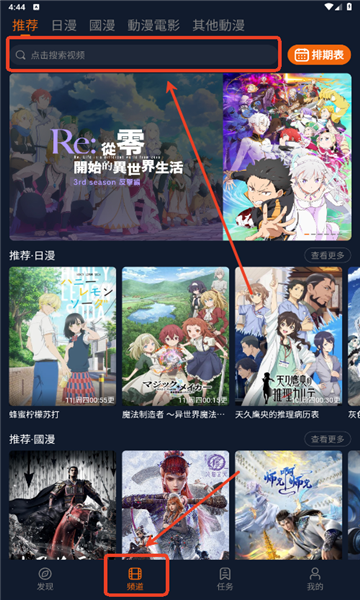 囧次元官网下载最新版1.5安装包-囧次元2026无广告版本安卓版 2025-12-26
囧次元官网下载最新版1.5安装包-囧次元2026无广告版本安卓版 2025-12-26 -
 蚂蚁新村今日答案最新2025.12.23 2025-12-26
蚂蚁新村今日答案最新2025.12.23 2025-12-26 -
 仙侠漫画精选-最火修仙漫画人气榜 2025-12-26
仙侠漫画精选-最火修仙漫画人气榜 2025-12-26 -
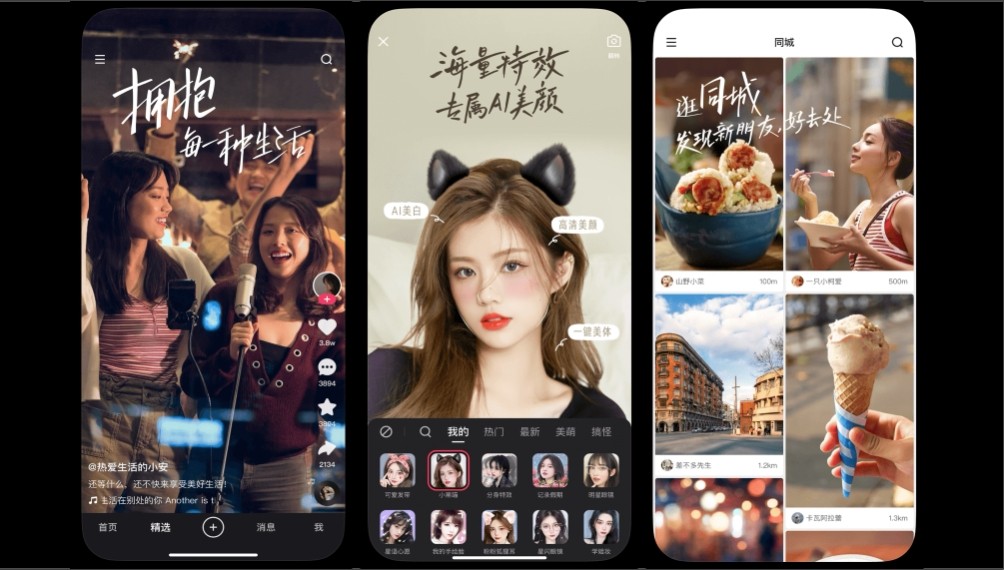 手机快手网页版快捷入口-手机快手网页版一键登录入口 2025-12-26
手机快手网页版快捷入口-手机快手网页版一键登录入口 2025-12-26 -
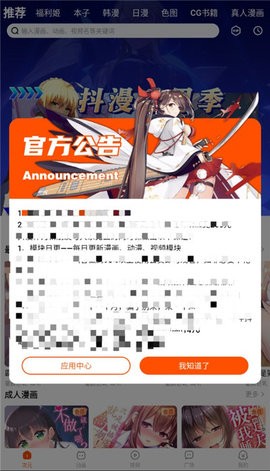 抖漫下载安装最新版本-抖漫动漫app官方正版免费下载 2025-12-26
抖漫下载安装最新版本-抖漫动漫app官方正版免费下载 2025-12-26 -
 蚂蚁新村小课堂今日答案12月23日 传统戏曲碗碗腔因为使用什么乐器而得名 2025-12-26
蚂蚁新村小课堂今日答案12月23日 传统戏曲碗碗腔因为使用什么乐器而得名 2025-12-26





